给新硬盘安装系统需要遵循以下步骤,确保过程顺利且系统稳定运行:
1. 准备工作
- 硬件检查:确认硬盘已正确连接到主板(SATA或NVMe接口),电源线接通。对于M.2 NVMe硬盘,需插入主板对应的插槽并固定螺丝。
- 启动盘制作:准备一个至少8GB的U盘,使用官方工具(如微软Media Creation Tool或Rufus)制作系统启动盘。选择与硬盘兼容的系统版本(如Windows 10/11需GPT分区+UEFI启动,旧系统可能需MBR+Legacy模式)。
2. BIOS/UEFI设置
- 开机进入BIOS(通常按Del/F2/F12键),将启动模式改为UEFI(推荐)或Legacy,确保启动顺序中U盘优先。
- 若需调整硬盘模式,SATA硬盘建议设为AHCI(避免IDE模式影响性能),NVMe硬盘无需此设置。
3. 分区与格式化
- 在系统安装界面选择“自定义安装”,删除硬盘现有分区(若有),新建分区时注意:
- GPT分区表:需创建EFI系统分区(100-500MB)和MSR保留分区(可选),主分区建议至少50GB用于系统盘。
- MBR分区表:主分区不超过4个,系统分区需标记为“活动”。
- 使用NTFS格式(Windows)或EXT4(Linux),对齐分区到4K扇区以优化性能。
4. 系统安装与驱动
- 安装完成后首次启动时,拔掉U盘避免循环引导。进入系统后优先安装主板芯片组、存储控制器和网卡驱动,确保硬盘性能最大化。
- 对于NVMe硬盘,建议安装厂商提供的驱动(如三星Magician)以启用高级功能(如TRIM优化)。
5. 优化与校验
- 检查磁盘管理工具中分区是否对齐,运行`fsutil fsinfo ntfsinfo C:`(Windows)或`sudo fdisk -l`(Linux)验证。
- 启用写入缓存策略:在设备管理器中找到硬盘,勾选“启用设备的写入缓存”(需UPS防断电风险)。
扩展知识:
4K对齐:现代硬盘物理扇区多为4KB,分区时对齐可减少读写次数,提升速度。GPT分区默认对齐,MBR需手动设置偏移量2048扇区。
分区方案选择:若硬盘≥2TB,必须使用GPT;双系统用户需预留未分配空间或额外分区。
安全擦除:新硬盘首次使用前,可通过`diskpart`的`clean all`命令或厂商工具彻底清除残余数据,避免旧分区表冲突。